效果图

打开PS,新建
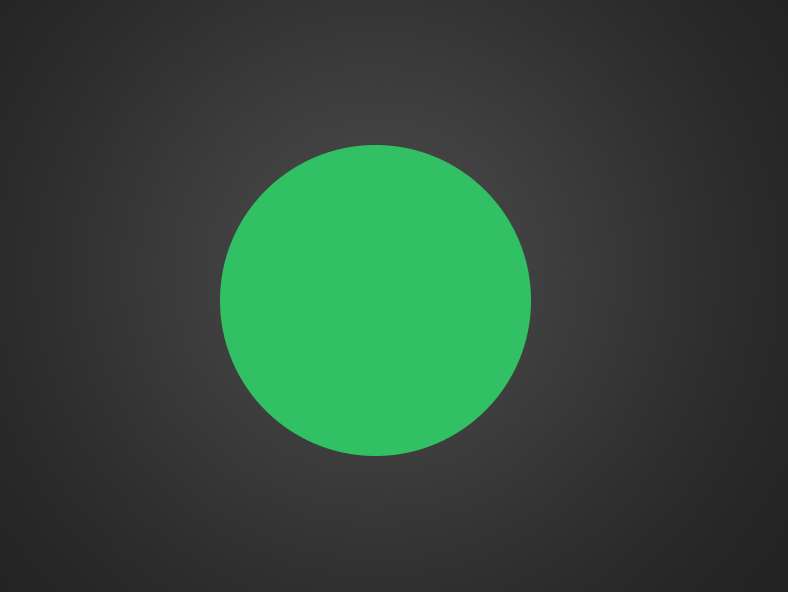
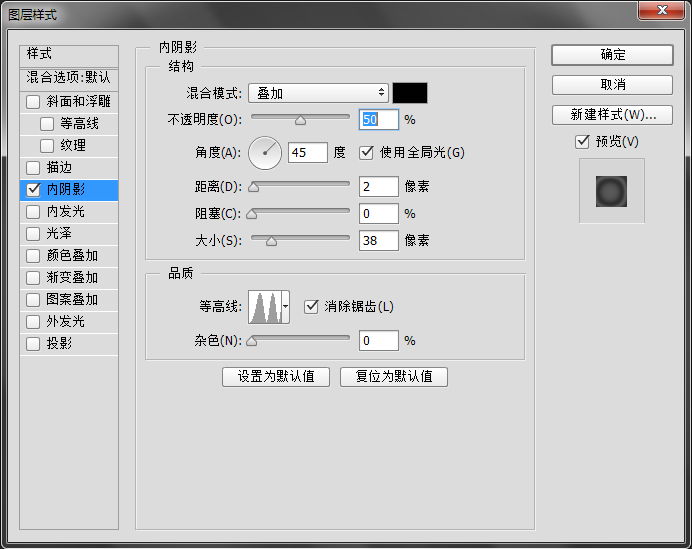
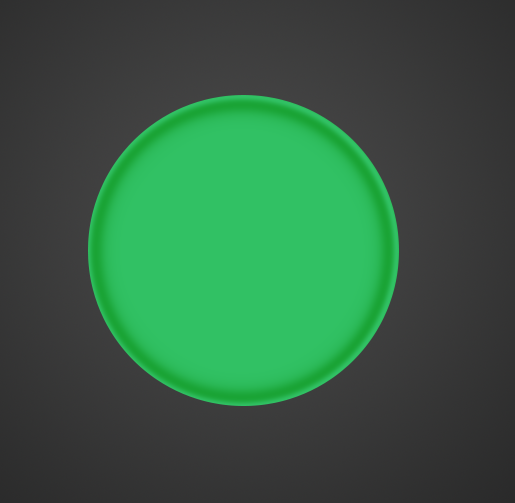
使用内发光,让它的边缘具有水晶的光泽。
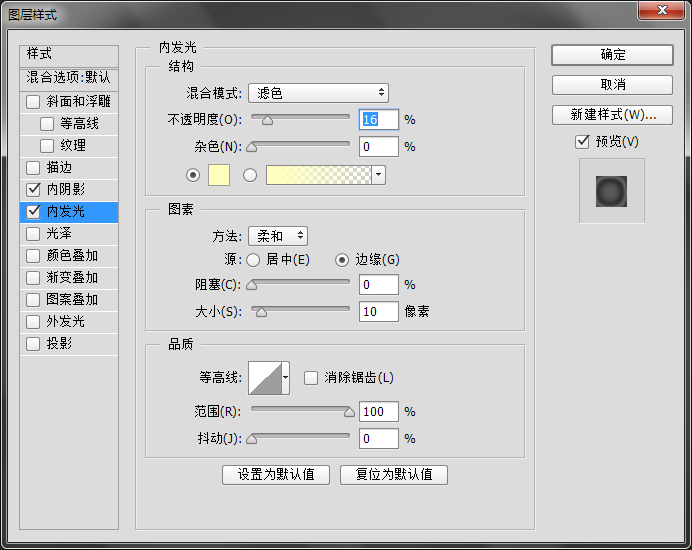
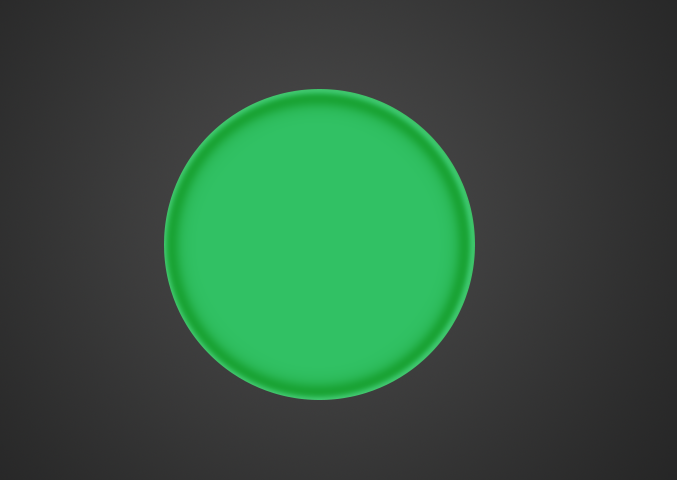
运用光泽图层样式,让它更具光泽感
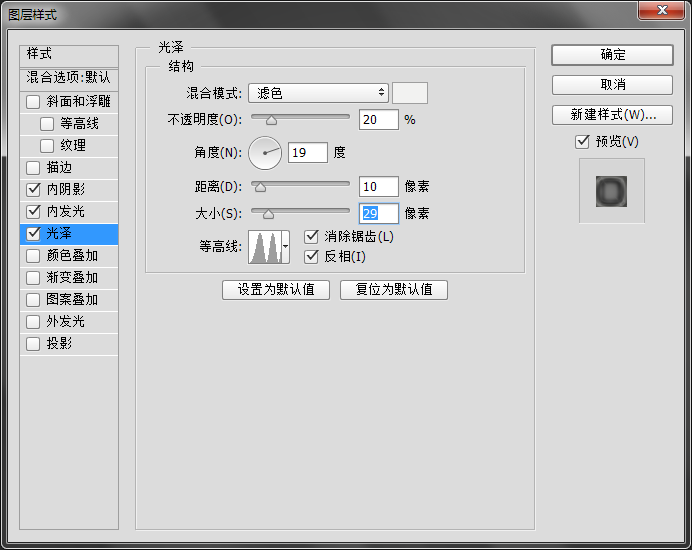
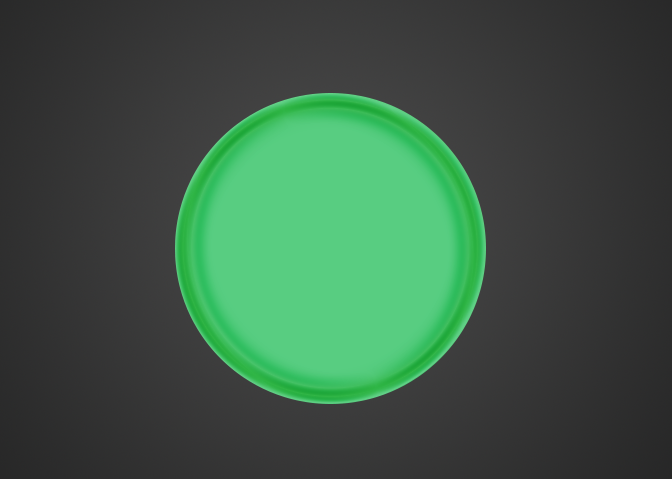
纽扣增加一点投影和描边

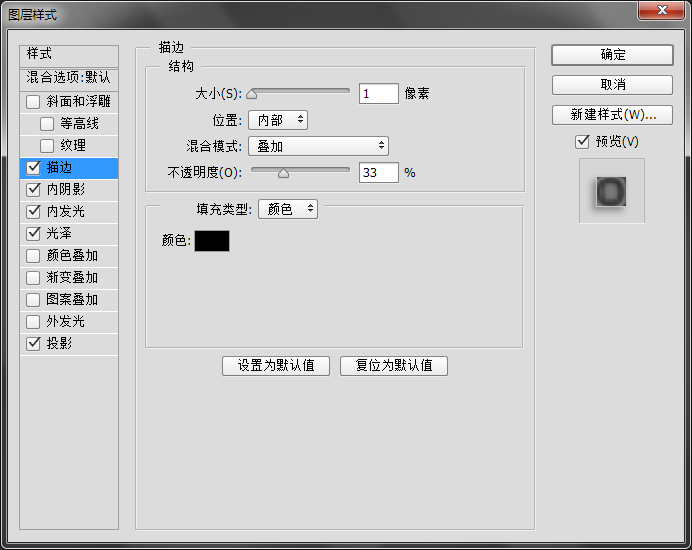
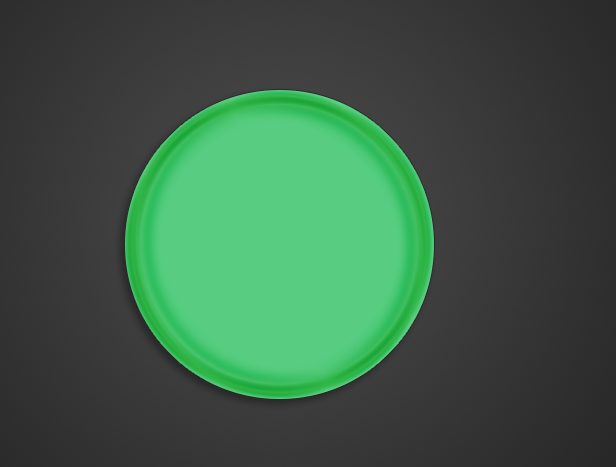
新建一个图层,使用椭圆选框工具,在纽扣的上方拉出一个椭圆形,然后再使用渐变工具,
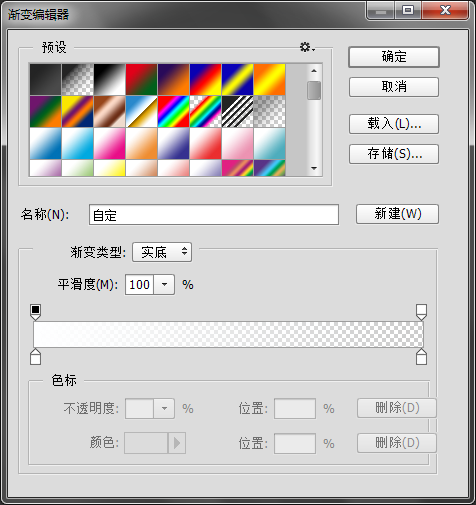
然后在选区内填充渐变色,渐变模式为线性渐变,从上至下填充。
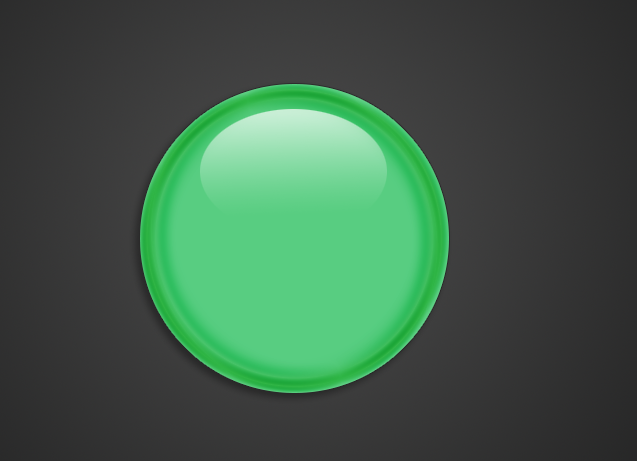
将椭圆转到右上角,选定其为高光部分的地方。
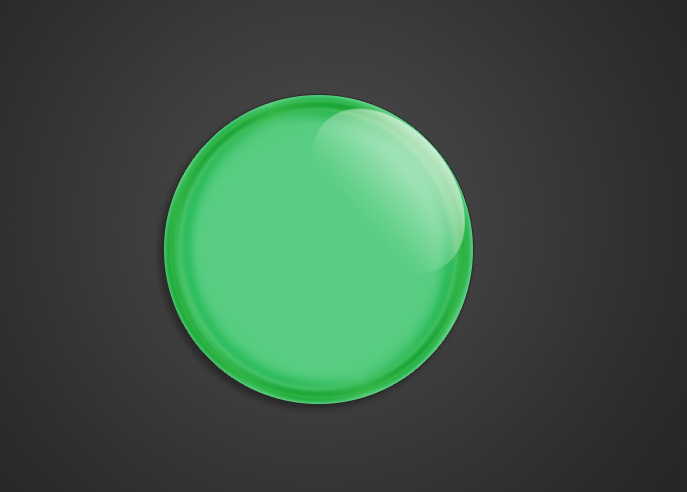
在高光基础上再增加一层高光。
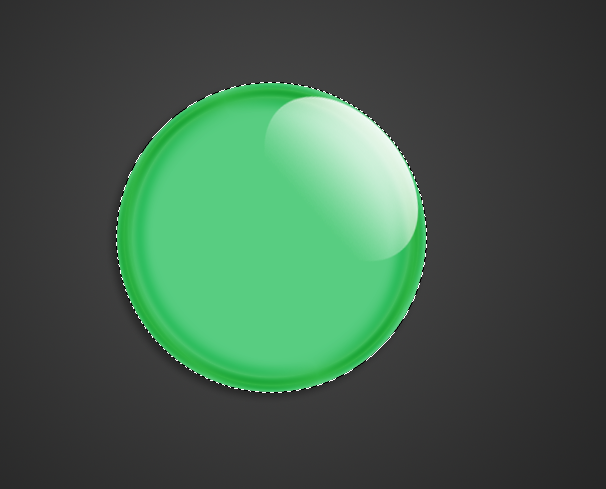
保持圆形选区,在复制出的高光图层上通过键盘上的左键和下键来控制选区,移动位置,然后点击delete键。
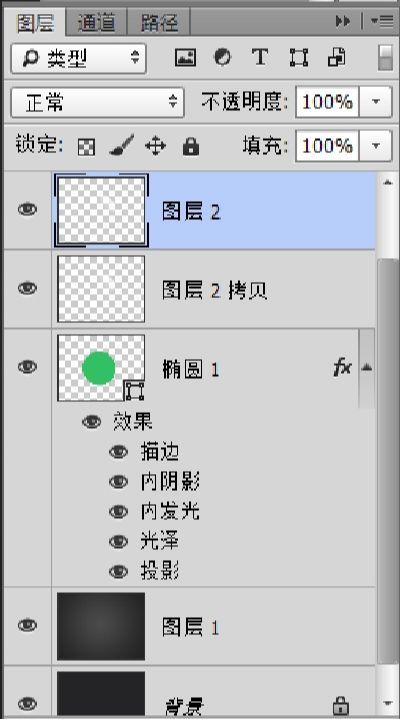
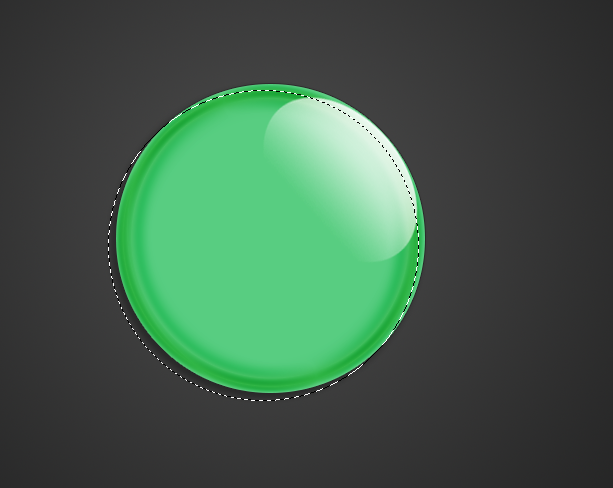
点击delete键后,增加一个图层蒙版,选用黑白渐变在蒙版中合适的位置拉出一个径向渐变。
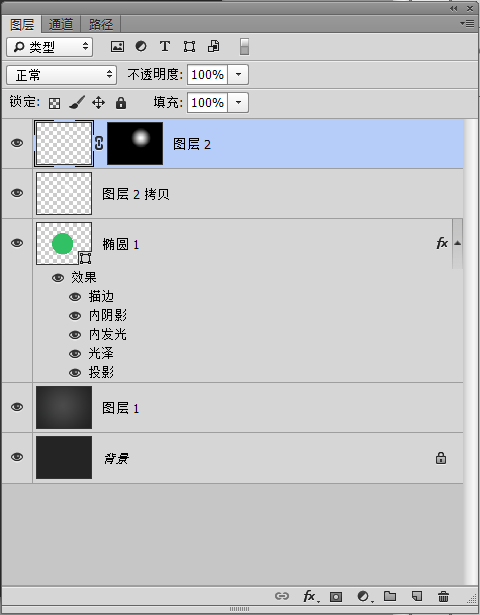
右上角的高光就做好了:
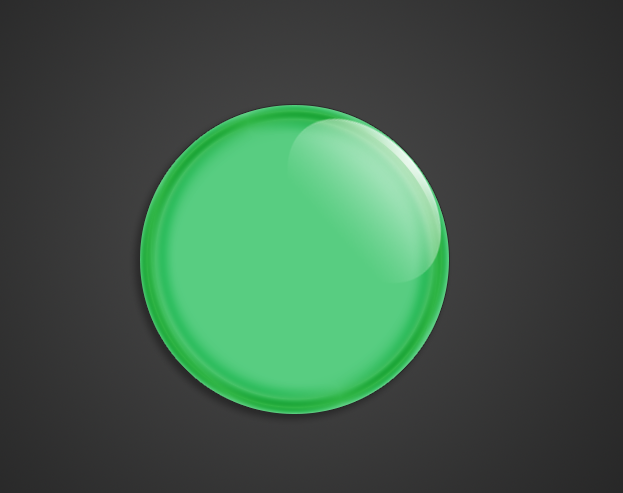
再对小月牙复制一层,将复制层旋转至对角的另一个方位。
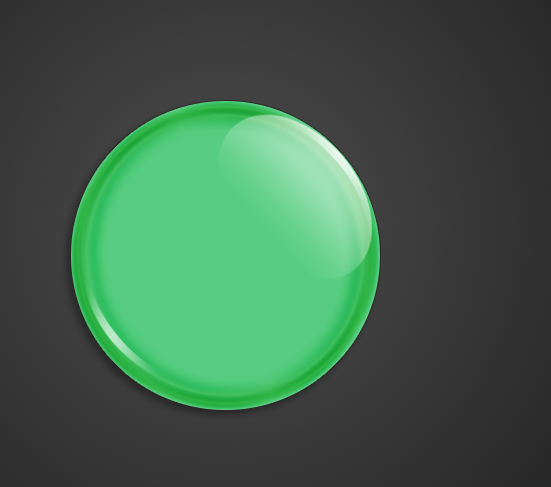
将纽扣图层的填充降至0。
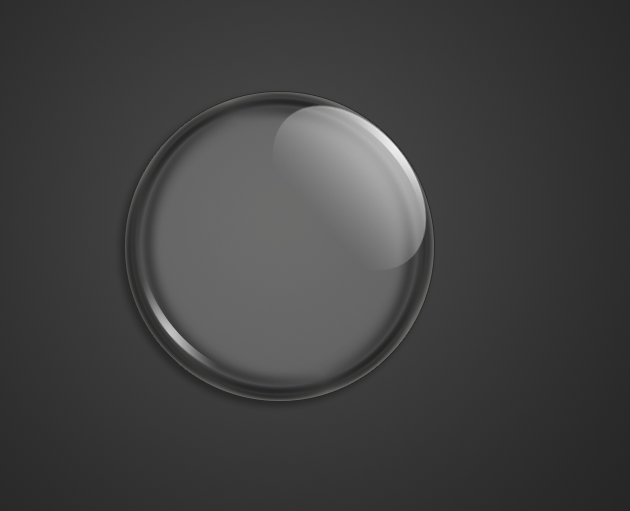

再载入圆形选区,删除掉图案中多余的像素。

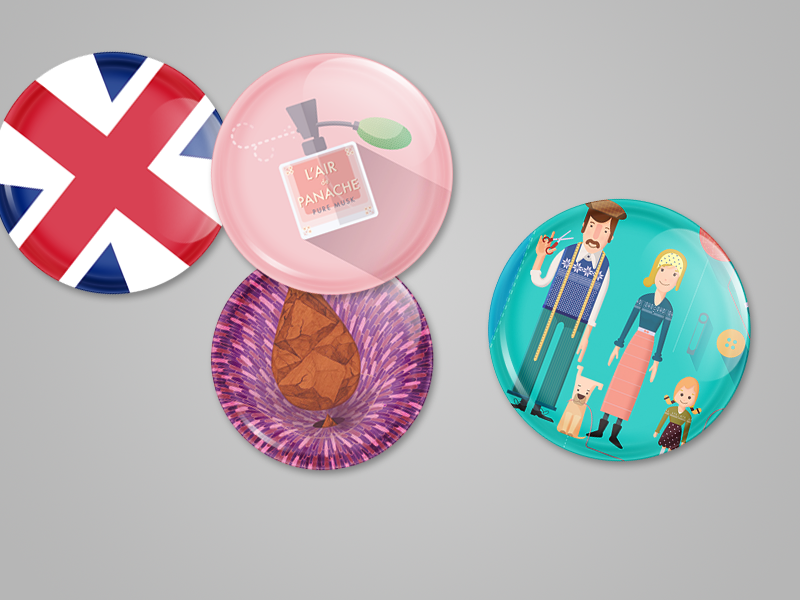










全部回复
